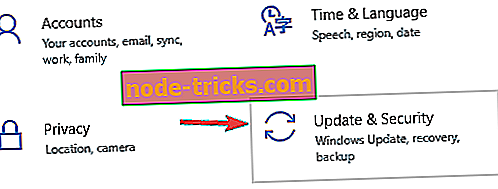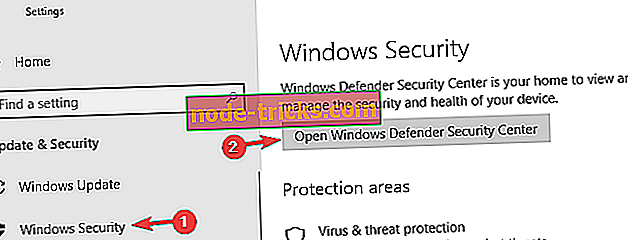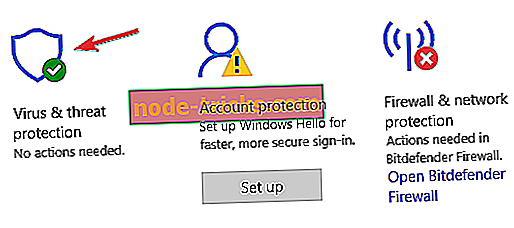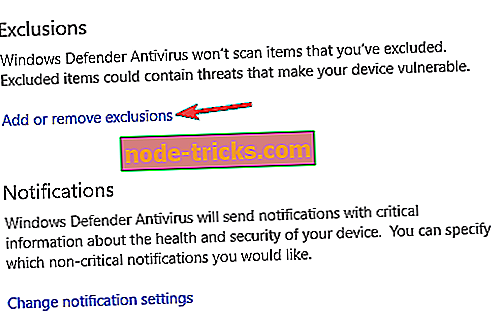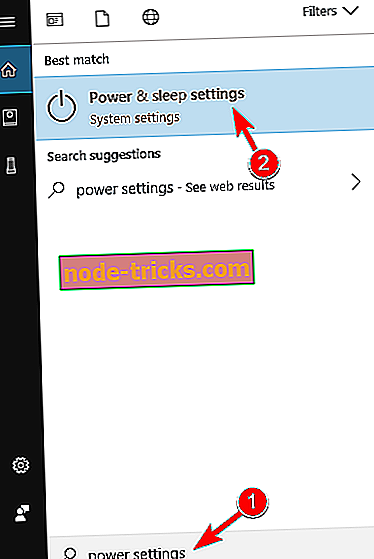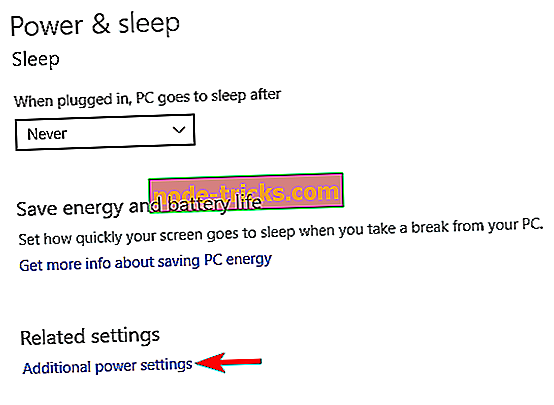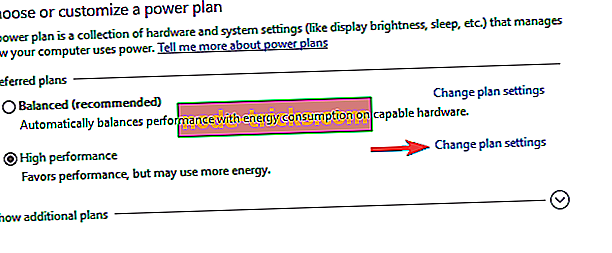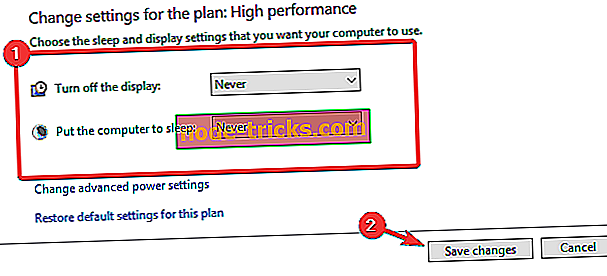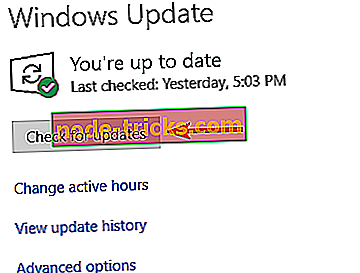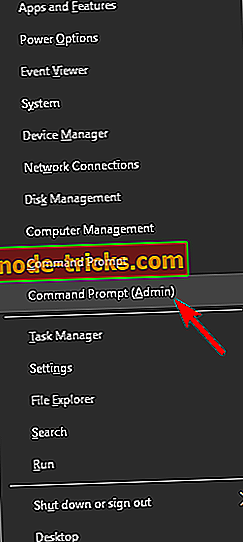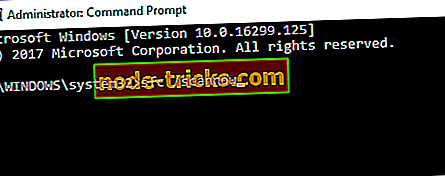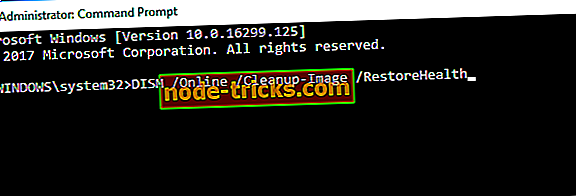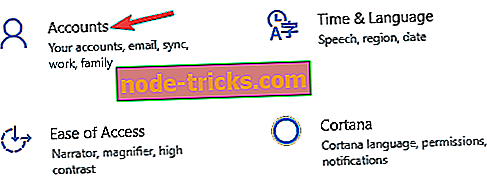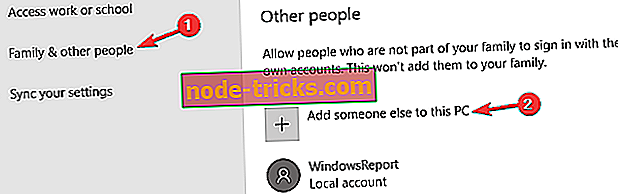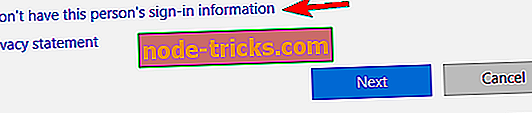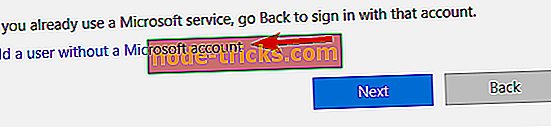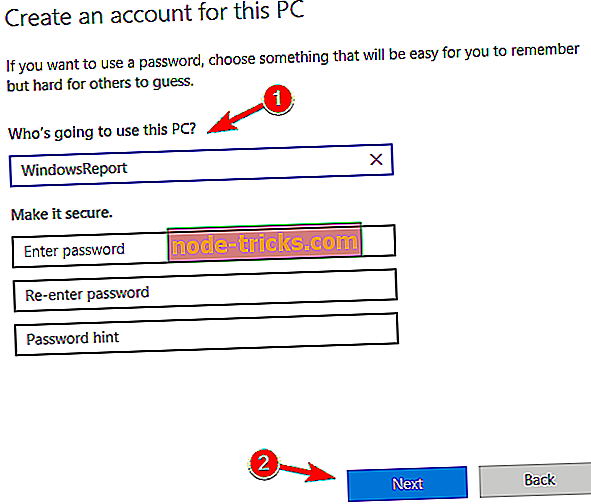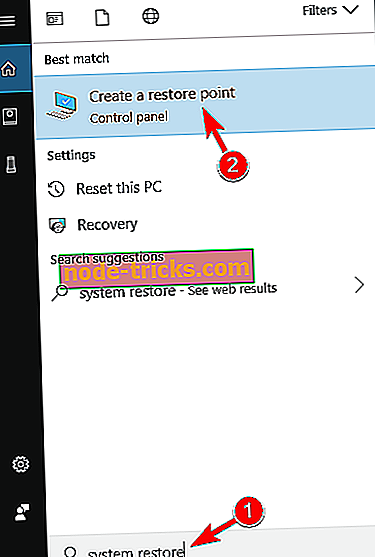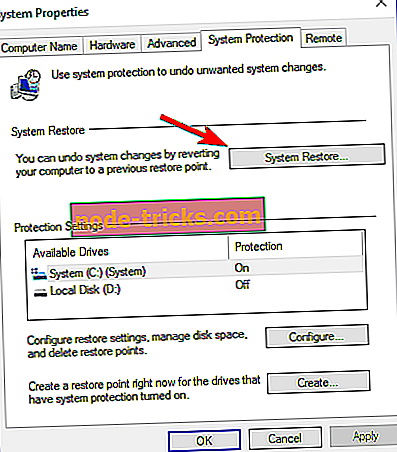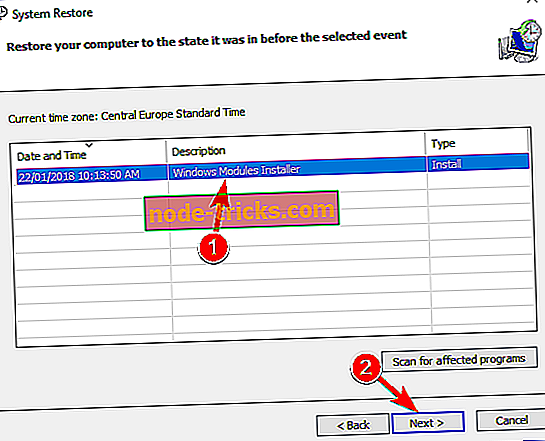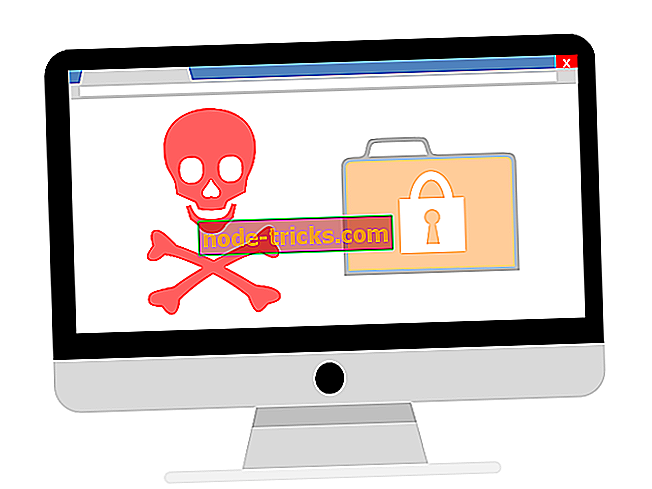„Full Fix“: „Windows Defender“ neatliks greito nuskaitymo „Windows 10“, 8.1, 7 versijose
Antivirusinės programos vykdymas yra labai svarbus jūsų sistemos saugumui. „Windows 10“ yra įmontuota antivirusinė programa „Windows Defender“, kuri gali apsaugoti jūsų sistemą nuo įvairių kenkėjiškų programų ir susijusių grėsmių.
„Microsoft“ antivirusinė programa gali atlikti trijų tipų nuskaitymus: greitai, visiškai ir įprastai. Antivirusinės programos nuskaitymas jūsų kompiuteryje yra gana paprastas, viskas, ką jums reikia padaryti, yra patikrinti vieną iš trijų parinkčių ir laukti, kol bus baigtas nuskaitymas. Deja, naujausi naudotojų pranešimai parodė, kad „Windows Defender“ neatliks greito nuskaitymo dėl neteisingos grupės ar išteklių būsenos.
Vartotojai skundžiasi „Windows Defender“ neatliks greito nuskaitymo
„Windows Defender“ yra tvirta antivirusinė priemonė, tačiau kartais „Windows Defender“ negalės atlikti greito nuskaitymo. Tai gali būti problema, ir kalbant apie „Windows Defender“, yra keletas panašių problemų, apie kurias pranešė vartotojai:
- „Windows“ gynėjas, negalintis nuskaityti, nebus nuskaitytas - tai yra keletas palyginti įprastų „Windows Defender“ problemų, tačiau jas galite išspręsti naudodami vieną iš mūsų sprendimų.
- Jūsų kompiuteris negali būti nuskaitytas „Windows Defender“ - tai dar viena problema, kuri gali būti rodoma „Windows Defender“. Jei susiduriate su juo, būtinai patikrinkite, ar fone nėra trečiosios šalies antivirusinės programos.
- „Windows Defender“ nebaigia nuskaitymo - kartais „Windows Defender“ negali užbaigti nuskaitymo. Jei taip atsitiks, patikrinkite išimčių sąrašą ir pašalinkite visas įtartinas išimtis.
- „Windows Defender“ nenuskaito „Windows 10“ - jei „Windows Defender“ nenuskaito, problema gali būti trūkstami naujinimai. Tiesiog atnaujinkite „Windows 10“ į naujausią versiją ir patikrinkite, ar tai padeda.
1 sprendimas - pašalinkite trečiosios šalies antivirusinę programą
Matyt, šis klaidos pranešimas yra laikina klaida, kurią kartais prideda klaidos kodas 0x8007139F. Jei norite išspręsti šią problemą, „Windows Defender“ paleisti iš naujo ir rankiniu būdu atnaujinti .
Jei šis paprastas veiksmas neišsprendžia problemos, įsitikinkite, kad tuo pačiu metu nenaudojate kitos antivirusinės programos. Jei tai padarysite, pašalinkite jį ir laikykite „Windows Defender“. Jei anksčiau turėjote kitą antivirusinę programą ir neseniai įdiegėte „Windows Defender“, taip pat įmanoma, kad jūsų ankstesnės saugos programos liekanos vis dar yra. Tokiu atveju turite visiškai pašalinti visus ankstesnės antivirusinės programos pėdsakus.
Priklausomai nuo naudojamos antivirusinės programinės įrangos, galite naudoti konkrečius antivirusinius įrankius. Čia pateikiamas dažniausiai naudojamų antivirusinių programų pašalinimo įrankių sąrašas:
- „Avast“ pašalinimo programa
- AVG pašalinimo įrankis
- Avira pašalinimo įrankis
- „BitDefender“ pašalinkite įrankį
- „Kaspersky“ pašalinimo įrankis
- „ESET“ pašalinkite įrankį
- „BullGuard“ pašalinkite įrankį
Paleiskite pašalinimo įrankį, iš naujo paleiskite kompiuterį, eikite į „Windows Defender“ ir paleiskite greitą nuskaitymą.
Taip pat rekomenduojame atsisiųsti šį įrankį, kad nuskaitytumėte ir išspręstumėte įvairias kompiuterio problemas, pvz., Failų praradimą, kenkėjiškų programų ir aparatūros gedimą. Jis taip pat optimizuos jūsų kompiuterį maksimaliam našumui.
2 sprendimas. Patikrinkite išimčių sąrašą
Jei „Windows Defender“ neatliks greito nuskaitymo, problema gali būti jūsų išskyrimo sąrašas. Pasak naudotojų, kartais kenkėjiškos programos gali įtraukti visą diską į išskyrimų sąrašą, kad „Windows“ negalėtų jo rasti.
Tačiau galite išspręsti problemą paprasčiausiai patikrindami savo išskyrimo sąrašą. Norėdami tai padaryti, atlikite šiuos veiksmus:
- Paspauskite „ Windows“ raktą + I, kad atidarytumėte programą „Nustatymai“ .
- Atidarius programą „Nustatymai“, eikite į skyrių „ Naujinimas ir saugumas“ .
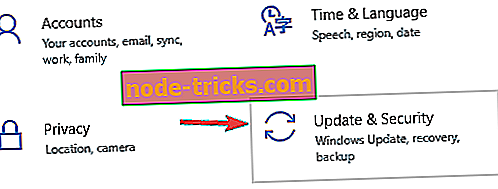
- Kairiajame meniu pasirinkite „ Windows“ saugumą . Dešinėje srityje spustelėkite Atidaryti „Windows Defender Security Center“ .
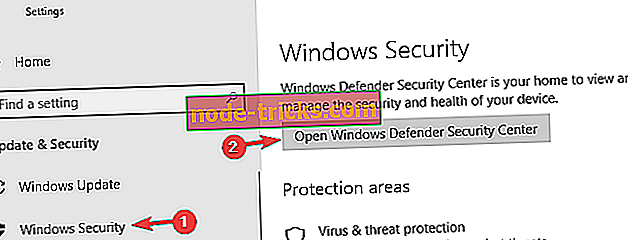
- Pasirinkite apsaugą nuo virusų ir grėsmių .
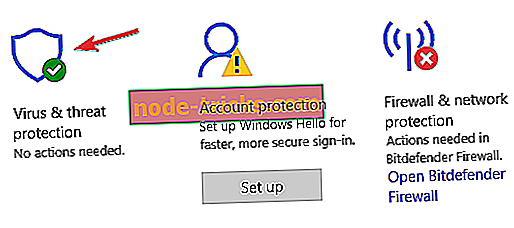
- Dabar pasirinkite Virusų ir grėsmių apsaugos nustatymus .

- Slinkite žemyn į skyrių E xclusions ir spustelėkite Pridėti arba pašalinti išimtis .
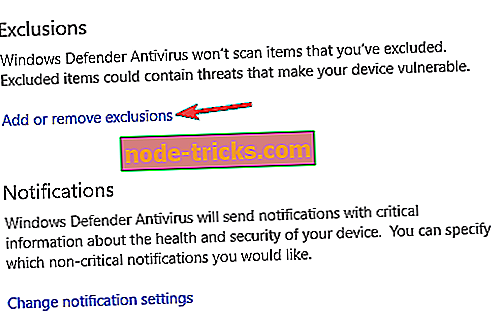
- Jei jūsų sistemos diskas yra sąraše, būtinai pašalinkite jį. Taip pat gali tekti pašalinti kitas išimtis iš sąrašo.
Tai padarius, problema turėtų būti visiškai išspręsta.
3 sprendimas - pakeiskite maitinimo parinktis
Pasak vartotojų, jei „Windows Defender“ neatliks greito nuskaitymo, problema gali būti jūsų galios nustatymai. Norėdami tai padaryti, atlikite šiuos veiksmus:
- Paspauskite „ Windows Key + S“ ir įveskite maitinimo nustatymus . Meniu pasirinkite Power & sleep settings .
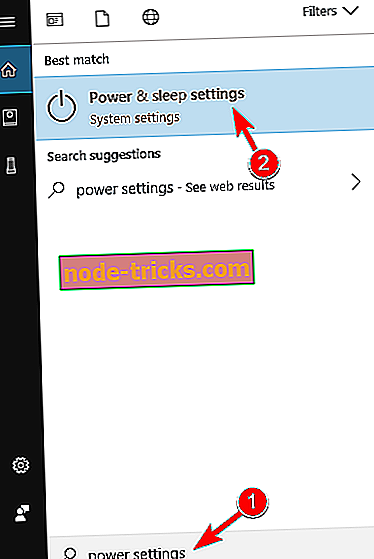
- Atidarius programą „Parametrai“, „ Susiję nustatymai“ kategorijoje spustelėkite Papildomos galios nustatymai .
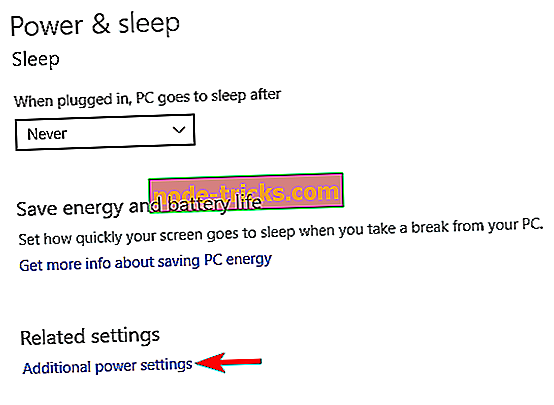
- Dabar suraskite dabartinį maitinimo planą ir spustelėkite šalia jo esantį Keisti plano parametrus .
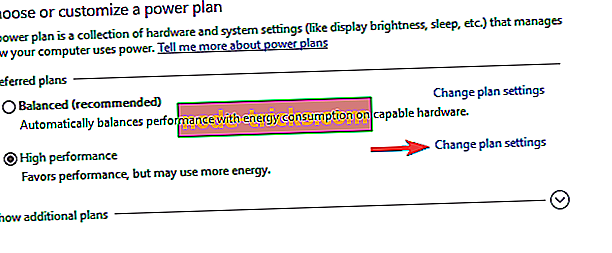
- Nustatyti Išjunkite ekraną ir įjunkite kompiuterį į miego parinktis į „ Niekada“ . Spustelėkite Išsaugoti pakeitimus .
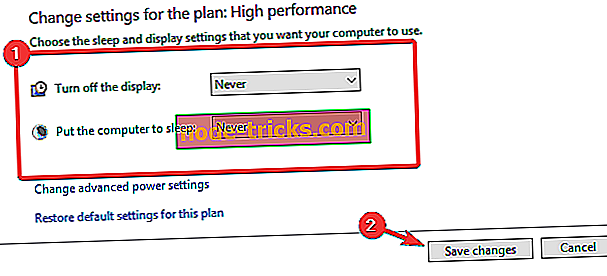
Tai atlikę patikrinkite, ar problema išspręsta. Tai skamba kaip keistas sprendimas, tačiau keli naudotojai pranešė, kad tai veikia, todėl galbūt norėsite tai išbandyti.
4 sprendimas. Įdiekite naujausius naujinimus
Kai kuriais atvejais galbūt galėsite išspręsti šią problemą tiesiog įdiegdami naujausius naujinimus. „Microsoft“ stengiasi išspręsti „Windows 10“ klaidas ir problemas, o kartais „Windows“ naujinimas gali išspręsti jūsų problemas.
Pagal numatytuosius nustatymus „Windows 10“ automatiškai atsisiunčia ir diegia naujinimus, tačiau kartais galite praleisti naujinimą. Tačiau naujinimus galite patikrinti bet kuriuo metu rankiniu būdu, atlikdami šiuos veiksmus:
- Atidarykite programą „ Nustatymai“ ir eikite į skyrių „ Naujinimas ir saugumas“ .
- Dabar dešinėje srityje spustelėkite mygtuką Ieškoti naujinimų .
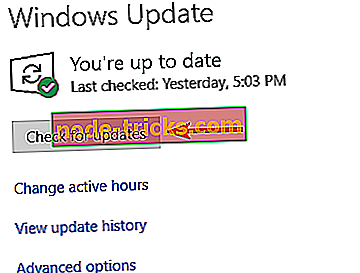
Jei yra atnaujinimų, jie bus parsisiųsti fone ir įdiegiami iš karto, kai iš naujo paleisite kompiuterį. Kai kompiuteris bus paleistas iš naujo, patikrinkite, ar problema vis dar yra.
5 sprendimas - atlikite SFC ir DISM nuskaitymus
„Windows Defender“ yra pagrindinis „Windows 10“ komponentas, o jei negalite atlikti greito nuskaitymo, problema gali būti korupcija. Sistemos failai gali būti sugadinti ir dėl to ši problema bus rodoma.
Tačiau galite sugadinti failų korupcijos problemas atlikdami SFC ir DISM nuskaitymus. Norėdami tai padaryti, atlikite šiuos veiksmus:
- Paspauskite „ Windows“ klavišą + X, kad atidarytumėte „Win + X“ meniu ir pasirinkite komandų eilutę („Admin“) . Taip pat galite naudoti „ PowerShell“ („Admin“) .
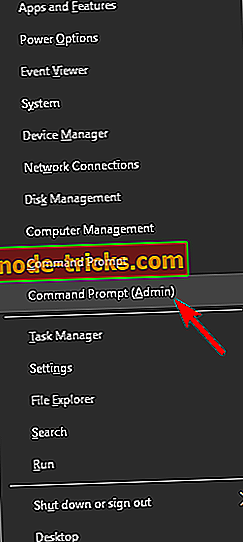
- Kai atsidaro komandų eilutė, įveskite sfc / scannow ir paspauskite Enter .
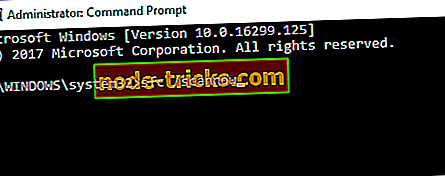
- Dabar pradės skenuoti SFC. Nuskaitymas gali užtrukti apie 15 minučių, todėl nepertraukite.
Kai nuskaitymas baigtas, patikrinkite, ar problema vis dar yra. Jei problema vis dar egzistuoja arba jei negalite paleisti „SFC“ nuskaitymo, gali tekti naudoti DISM nuskaitymą. Norėdami tai padaryti, atlikite šiuos veiksmus:
- Pradėkite komandų eilutę kaip administratorius.
- Dabar paleiskite komandą DISM / Online / Cleanup-Image / RestoreHealth .
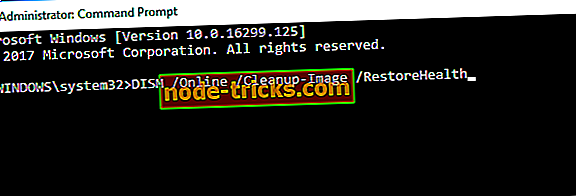
- DISM nuskaitymas bus pradėtas. Skenavimas gali užtrukti apie 20 minučių, kartais daugiau, todėl netrukdykite.
Baigę DISM nuskaitymą patikrinkite, ar problema vis dar yra. Jei norite, dar kartą galite pakartoti SFC skenavimą, o visi sugadinti failai turi būti taisomi.
6 sprendimas. Sukurkite naują vartotojo paskyrą
Pasak naudotojų, kartais gali būti pažeista jūsų vartotojo paskyra, o tai gali sukelti problemų su „Windows Defender“. Norėdami išspręsti šią problemą, rekomenduojama sukurti naują vartotojo abonementą ir patikrinti, ar problema atsiranda naujame paskyroje.
Norėdami tai padaryti, atlikite šiuos paprastus veiksmus:
- Atidarykite programą „ Nustatymai“ ir eikite į skyrių „ Paskyros“ .
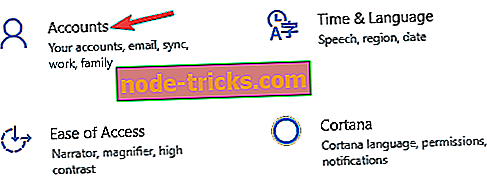
- Kairiojoje srityje pasirinkite Šeima ir kiti žmonės . Dabar pasirinkite Pridėti asmenį į šį kompiuterį .
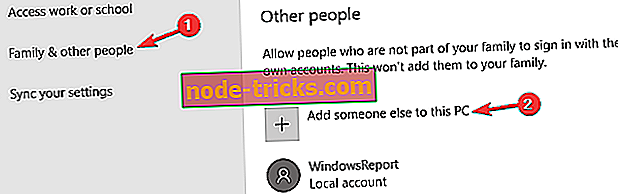
- Pasirinkite, kad neturiu šio asmens prisijungimo informacijos .
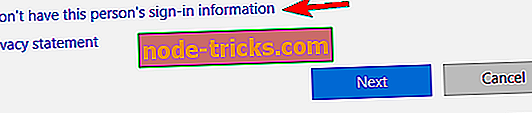
- Pasirinkite Pridėti vartotoją be „Microsoft“ paskyros .
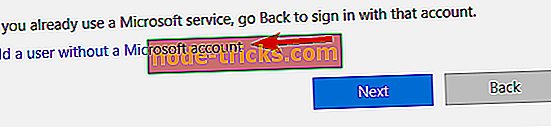
- Įveskite naujos paskyros naudotojo vardą ir spustelėkite Pirmyn .
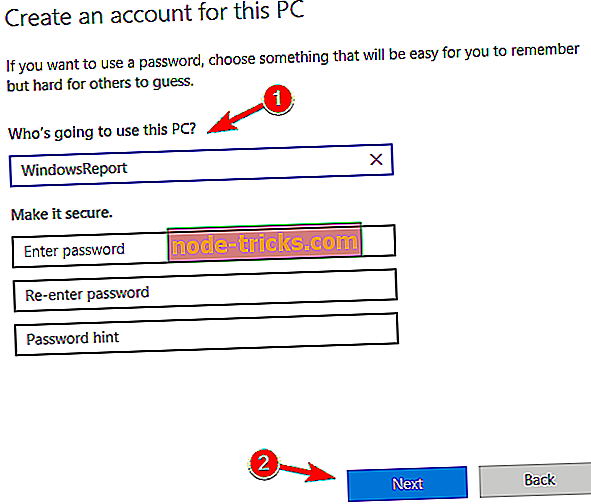
Sukūrę naują vartotojo abonementą, pereikite prie jo ir patikrinkite, ar problema vis dar rodoma. Jei ne, turite perkelti savo asmeninius failus į naują paskyrą ir pradėti ją naudoti vietoj senosios.
7 sprendimas. Atlikite sistemos atkūrimą
Jei „Windows Defender“ neatliks greito nuskaitymo, problemą galite išspręsti atlikdami sistemos atkūrimą. Norėdami tai padaryti, atlikite šiuos veiksmus:
- Paspauskite „ Windows Key + S“ ir įveskite sistemos atkūrimą . Iš meniu pasirinkite „ Sukurti atkūrimo tašką“ .
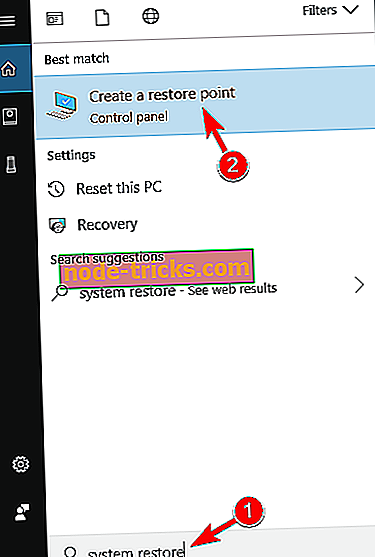
- Atsidarys sistemos savybių langas. Spustelėkite mygtuką Sistemos atkūrimas .
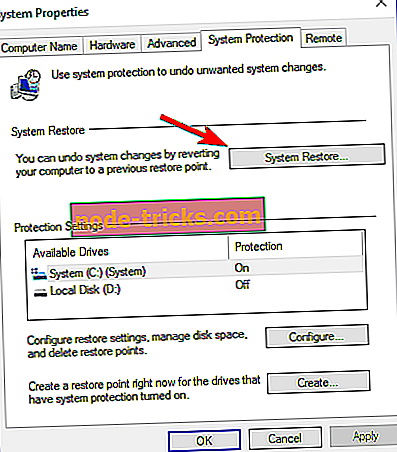
- Dabar bus pradėtas sistemos atkūrimas . Norėdami tęsti, spustelėkite Pirmyn .

- Jei įmanoma, pažymėkite parinktį Rodyti daugiau atkūrimo taškų . Pasirinkite norimą atkūrimo tašką ir spustelėkite Pirmyn .
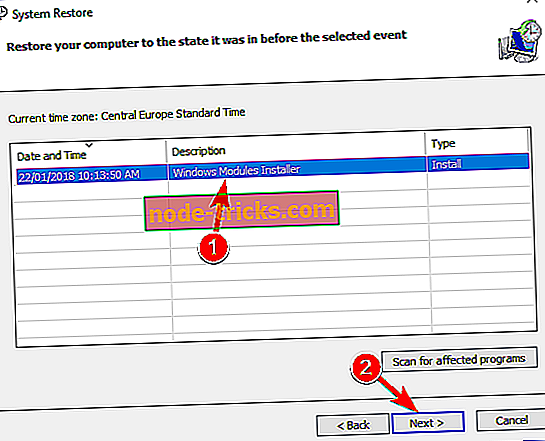
- Norėdami užbaigti atkūrimo procesą, vykdykite ekrane pateikiamas instrukcijas.
Baigę atkūrimo procesą patikrinkite, ar problema vis dar yra.
8 sprendimas. Išbandykite trečiosios šalies antivirusinę programą

Jei „Windows Defender“ neatliks greito nuskaitymo, galbūt geriausias variantas yra perjungti į kitą antivirusinę programinę įrangą.
Rinkoje yra daug puikių antivirusinių įrankių, o jei ieškote antivirusinės programinės įrangos, kuri užtikrins maksimalią apsaugą nesikišant į jūsų sistemą, turėtumėte apsvarstyti galimybę naudoti „ BullGuard“ .
Nesugebėjimas atlikti greito nuskaitymo sistemoje „Windows Defender“ gali būti didelė problema, tačiau tikimės, kad šią problemą pavyko išspręsti naudodami vieną iš mūsų sprendimų.